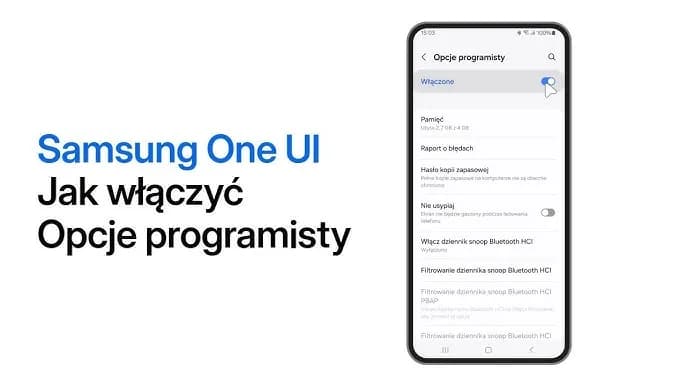Aby włączyć opcje programistyczne na telefonie z systemem Android, wystarczy wykonać kilka prostych kroków. Opcje te pozwalają na dostęp do zaawansowanych ustawień, które mogą poprawić wydajność urządzenia oraz umożliwić korzystanie z dodatkowych funkcji, takich jak debugowanie USB czy zmiana prędkości animacji. Włączenie tych opcji jest łatwe i zajmuje tylko chwilę, a ich aktywacja otwiera drzwi do wielu możliwości.
Warto jednak pamiętać, że korzystanie z opcji programistycznych wiąże się z pewnym ryzykiem. Nieodpowiednie zmiany mogą prowadzić do problemów z działaniem telefonu. Dlatego w tym artykule omówimy, jak bezpiecznie włączyć te opcje i uniknąć ewentualnych problemów.
Kluczowe wnioski:
- Aby włączyć opcje programistyczne, należy przejść do ustawień telefonu i dotknąć numeru kompilacji siedem razy.
- Opcje programistyczne oferują dostęp do zaawansowanych funkcji, takich jak debugowanie USB i kontrola procesów działających w tle.
- Włączenie opcji programistycznych może prowadzić do problemów z wydajnością, dlatego zaleca się ostrożność przy ich używaniu.
- Aby wyłączyć opcje programistyczne, wystarczy przesunąć suwak w ustawieniach, jeśli urządzenie działa na Androidzie 7.0 lub nowszym.
Jak włączyć opcje programistyczne na telefonie z Androidem
Aby włączyć opcje programistyczne na swoim telefonie z systemem Android, należy wykonać kilka prostych kroków. Proces ten może się nieco różnić w zależności od producenta urządzenia, ale ogólne zasady pozostają takie same. Na początku otwórz aplikację Ustawienia na swoim telefonie, a następnie przejdź do sekcji O telefonie lub Informacje o telefonie.
Następnie znajdź pozycję Numer kompilacji (lub Wersja MIUI w przypadku telefonów Xiaomi). Dotknij tej opcji siedem razy z rzędu, aż pojawi się komunikat „Jesteś teraz programistą”. Po zakończeniu tej procedury wróć do głównego menu ustawień, gdzie powinieneś zobaczyć nową sekcję o nazwie Opcje programisty lub Dodatkowe ustawienia.
Krok po kroku: Aktywacja opcji programistycznych na Androidzie
Aby aktywować opcje programistyczne, wykonaj następujące kroki. Po otwarciu aplikacji Ustawienia, przejdź do sekcji O telefonie. Znajdź Numer kompilacji i dotknij go siedem razy. Po ostatnim dotknięciu powinien pojawić się komunikat, który potwierdzi, że jesteś teraz programistą. Następnie wróć do głównego menu, aby zobaczyć nową sekcję Opcje programisty.
- Otwórz aplikację Ustawienia.
- Przejdź do O telefonie lub Informacje o telefonie.
- Dotknij Numer kompilacji siedem razy.
| Producent | Ścieżka do opcji programistycznych |
| Samsung | Ustawienia > O telefonie > Numer kompilacji |
| Xiaomi | Ustawienia > O telefonie > Wersja MIUI |
| Huawei | Ustawienia > O telefonie > Numer kompilacji |
Co to są opcje programistyczne i dlaczego warto je włączyć?
Opcje programistyczne to zaawansowane ustawienia dostępne w systemie Android, które umożliwiają użytkownikom dostosowanie działania ich urządzeń. Dzięki nim można uzyskać dostęp do funkcji, które są zazwyczaj ukryte dla przeciętnego użytkownika. Włączenie opcji programistycznych pozwala na m.in. debugowanie USB, co jest niezwykle przydatne dla programistów oraz osób chcących testować aplikacje. Dodatkowo, użytkownicy mogą dostosować prędkość animacji, co wpływa na płynność działania systemu.
Aktywacja tych opcji daje również możliwość lepszej kontroli nad procesami działającymi w tle, co może przyczynić się do poprawy wydajności urządzenia. Warto zatem rozważyć ich włączenie, jeśli chcesz w pełni wykorzystać możliwości swojego telefonu. Opcje programistyczne są szczególnie przydatne dla tych, którzy chcą eksperymentować z systemem Android i dostosować go do swoich potrzeb.
Potencjalne problemy po włączeniu opcji programistycznych
Chociaż włączenie opcji programistycznych może przynieść wiele korzyści, wiąże się również z pewnymi ryzykami. Nieodpowiednie zmiany w ustawieniach mogą prowadzić do problemów z wydajnością urządzenia, takich jak spowolnienie działania lub nawet zawieszanie się systemu. Użytkownicy mogą również przypadkowo włączyć funkcje, które mogą wpłynąć na stabilność systemu, co może prowadzić do nieprzewidzianych błędów.
Innym potencjalnym problemem jest możliwość nieprawidłowego działania aplikacji. Niektóre aplikacje mogą nie być przystosowane do pracy z włączonymi opcjami programistycznymi, co może skutkować ich awarią lub błędami. Dlatego ważne jest, aby być świadomym tych ryzyk i korzystać z opcji programistycznych z odpowiednią ostrożnością.
| Potencjalny problem | Wpływ na wydajność |
| Spowolnienie działania systemu | Wysoki |
| Zawieszanie się urządzenia | Wysoki |
| Nieprawidłowe działanie aplikacji | Średni |
Jakie ryzyka wiążą się z używaniem opcji programistycznych?
Używanie opcji programistycznych może wiązać się z różnymi ryzykami, które warto mieć na uwadze. Po pierwsze, istnieje ryzyko niestabilności systemu, co może prowadzić do zawieszania się urządzenia lub błędów w działaniu aplikacji. Użytkownicy mogą również zauważyć spadek wydajności, szczególnie jeśli aktywują opcje, które wpływają na działanie procesów w tle. Dodatkowo, niektóre zmiany mogą prowadzić do niezamierzonych konsekwencji, takich jak problemy z połączeniem sieciowym czy błędy w aplikacjach.
Innym istotnym ryzykiem jest wyczerpanie baterii, które może wystąpić, gdy włączone są funkcje wymagające dużej mocy obliczeniowej. Na przykład, włączenie debugowania USB może powodować, że telefon będzie bardziej obciążony, co z kolei wpłynie na czas pracy na baterii. Warto zatem być świadomym tych ryzyk, aby uniknąć nieprzyjemnych niespodzianek związanych z użytkowaniem opcji programistycznych.
Jak unikać problemów z telefonem po aktywacji opcji programistycznych?
Aby zminimalizować ryzyko związane z używaniem opcji programistycznych, warto stosować kilka sprawdzonych strategii. Po pierwsze, zawsze warto dokładnie zapoznać się z funkcjami, które zamierzamy włączyć, aby zrozumieć ich działanie. Dobrą praktyką jest również tworzenie kopii zapasowych danych przed wprowadzeniem jakichkolwiek zmian, co pozwoli na ich łatwe przywrócenie w razie problemów. Ponadto, warto aktywować tylko te opcje, które są naprawdę potrzebne, aby ograniczyć ryzyko wystąpienia błędów.
Ostatnią, ale nie mniej ważną radą, jest regularne monitorowanie działania telefonu po włączeniu opcji programistycznych. Użytkownicy powinni zwracać uwagę na ewentualne problemy, takie jak spowolnienie działania czy nadmierne zużycie baterii, i w razie potrzeby wyłączyć niektóre funkcje. Dzięki tym praktykom można korzystać z zaawansowanych ustawień bez obaw o negatywne skutki.
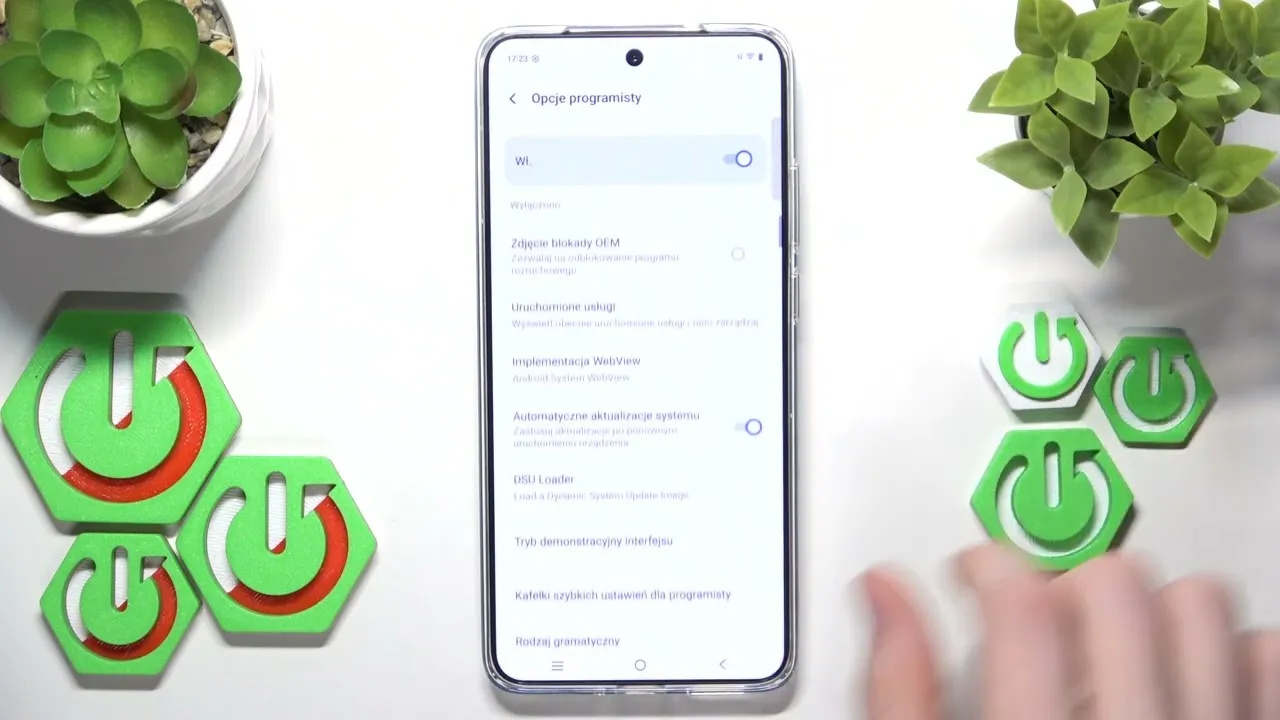
Przydatne funkcje dostępne po włączeniu opcji programistycznych
Po włączeniu opcji programistycznych na telefonie z systemem Android, użytkownicy zyskują dostęp do szeregu zaawansowanych funkcji, które mogą znacząco poprawić doświadczenia z korzystania z urządzenia. Jedną z najważniejszych funkcji jest debugowanie USB, które pozwala na łatwe połączenie telefonu z komputerem w celu przesyłania danych lub testowania aplikacji. Dzięki temu programiści mogą efektywnie pracować nad swoimi projektami, a użytkownicy mogą korzystać z narzędzi do analizy i rozwiązywania problemów.
Kolejną przydatną funkcją jest możliwość zmiany prędkości animacji. Użytkownicy mogą dostosować, jak szybko przejścia i animacje będą się odbywać, co może znacząco wpłynąć na postrzeganą wydajność systemu. Włączenie trybu ciemnego dla aplikacji to kolejny atut, który nie tylko poprawia estetykę interfejsu, ale także może przyczynić się do oszczędzania energii na urządzeniach z ekranami OLED. Dodatkowo, opcje programistyczne umożliwiają kontrolę nad procesami działającymi w tle, co pozwala na lepsze zarządzanie zasobami urządzenia.
Jak wykorzystać debugowanie USB do rozwiązywania problemów?
Debugowanie USB to potężne narzędzie, które umożliwia użytkownikom telefonu z systemem Android diagnozowanie i rozwiązywanie problemów z urządzeniem. Gdy funkcja ta jest włączona, można podłączyć telefon do komputera i korzystać z narzędzi programistycznych, takich jak Android Debug Bridge (ADB). Umożliwia to przesyłanie poleceń do telefonu, co jest niezwykle pomocne w przypadku trudnych do zdiagnozowania problemów, takich jak błędy aplikacji czy problemy z połączeniem. Na przykład, jeśli aplikacja przestaje działać, debugowanie USB pozwala na analizę logów systemowych, co może pomóc w zidentyfikowaniu przyczyny błędu.
Debugowanie USB jest również przydatne przy instalacji aplikacji z komputera, co ułatwia testowanie nowych programów. Dzięki temu programiści mogą szybko wprowadzać zmiany i sprawdzać ich działanie bez konieczności ciągłego instalowania aplikacji na urządzeniu. Warto zatem korzystać z tej funkcji, aby zwiększyć efektywność rozwiązywania problemów oraz poprawić ogólne doświadczenie użytkownika.
Jak dostosować prędkość animacji dla lepszej wydajności?
Dostosowanie prędkości animacji to jeden ze sposobów na poprawę wydajności urządzenia z systemem Android. Aby to zrobić, przejdź do opcji programistycznych i znajdź ustawienia dotyczące animacji. Możesz zmienić prędkość animacji na szybszą lub całkowicie je wyłączyć, co sprawi, że interfejs użytkownika będzie działał płynniej. Zmiana prędkości animacji na wartość 0,5x może znacząco przyspieszyć reakcję systemu na polecenia. Użytkownicy często zauważają, że ich urządzenia stają się bardziej responsywne, co poprawia komfort korzystania z telefonu.
Warto pamiętać, że zmiana prędkości animacji nie tylko wpływa na wydajność, ale także na estetykę korzystania z urządzenia. Szybsze animacje mogą sprawić, że przejścia między aplikacjami będą bardziej dynamiczne i przyjemne dla oka. Dlatego warto eksperymentować z tymi ustawieniami, aby znaleźć optymalny balans między wydajnością a estetyką działania systemu.
Jak wykorzystać opcje programistyczne do personalizacji Androida
Po włączeniu opcji programistycznych, użytkownicy mogą nie tylko rozwiązywać problemy i poprawiać wydajność, ale także wprowadzać zaawansowane personalizacje swojego urządzenia. Na przykład, można dostosować ustawienia dotyczące prędkości animacji oraz przechwytywania logów do własnych potrzeb, co pozwala na lepsze dostosowanie interfejsu użytkownika. Dzięki tym opcjom, użytkownicy mogą stworzyć unikalne doświadczenie, które odpowiada ich stylowi pracy i preferencjom.
Warto również zwrócić uwagę na rozwijające się trendy w personalizacji Androida. Z wykorzystaniem opcji programistycznych, użytkownicy mogą eksperymentować z różnymi interfejsami użytkownika, takimi jak launchery czy motywy, które mogą być instalowane i modyfikowane przy pomocy narzędzi deweloperskich. W przyszłości, rozwój takich narzędzi może prowadzić do jeszcze bardziej zaawansowanych możliwości personalizacji, umożliwiających dostosowanie telefonu do indywidualnych potrzeb w jeszcze szerszym zakresie. Warto być na bieżąco z nowinkami w tej dziedzinie, aby w pełni wykorzystać potencjał swojego urządzenia.